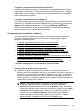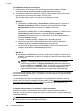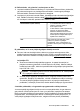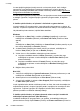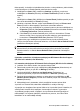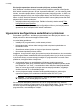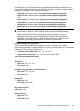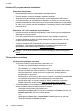User Guide
Ieteikumi HP programmatnjras instalƝšanai
PƗrbaudiet datorsistƝmu
• DatorƗ jƗdarbojas kƗdai no atbalstƯtajƗm operƝtƗjsistƝmƗm.
• Datoram jƗatbilst vismaz minimƗlajƗm sistƝmas prasƯbƗm.
• Windows ierƯþu pƗrvaldniekƗ pƗrliecinieties, vai nav deaktivizƝti USB draiveri.
• Ja izmantojat datoru ar operƝtƗjsistƝmu Windows, un dators nevar atrast printeri,
palaidiet atinstalƝšanas utilƯtu (fails util\ccc\uninstall.bat instalƗcijas kompaktdiskƗ),
lai veiktu "tƯro" printera draivera atinstalƝšanu. RestartƝjiet datoru un pƗrinstalƝjiet
printera draiveri.
PƗrbaudiet, vai ir viss instalƗcijai nepieciešamais
• Noteikti izmantojiet instalƗcijas kompaktdisku, kurƗ ietverta jnjsu operƝtƗjsistƝmai
atbilstošƗ HP programmatnjra.
• Pirms HP programmatnj
ras instalƝšanas jƗaizver visas pƗrƝjƗs programmas.
• Ja dators neatpazƯst ievadƯto CD-ROM diskdziƼa ceƺu, pƗrliecinieties, vai esat
norƗdƯjis pareizo diskdziƼa burtu.
• Ja dators neatpazƯst CD-ROM diskdzinƯ ievietoto instalƗcijas kompaktdisku,
apskatieties, vai instalƗcijas kompaktdisks nav bojƗts. Printera draiveri var
lejupielƗdƝt no HP tƯmekƺa vietnes (
www.hp.com/support).
PiezƯme. PƝc ikvienas problƝmas novƝršanas instalƗcijas programma jƗpalaiž
vƝlreiz.
TƯkla problƝmu novƝršana
VispƗrƯgo tƯkla problƝmu novƝršana
• Ja nevarat instalƝt HP programmatnjru, pƗrbaudiet, vai:
ƕ Visi datora un printera kabeƺu savienojumi ir droši.
ƕ TƯkls darbojas, un ir ieslƝgts tƯkla centrmezgls.
ƕ DatorƗ, kurƗ darbojas sistƝma Windows, ir aizvƝrtas vai deaktivizƝtas visas
lietojumprogrammas, tostarp pretvƯrusu programmas, pretspiegošanas
programmas un ugunsmnjri.
ƕ PƗrliecinieties, lai printeris un datori, kas to izmanto, ir uzstƗdƯti vienƗ apakštƯklƗ.
ƕ Ja instalƗcijas programma nevar konstatƝt printeri, izdrukƗjiet tƯkla
konfigurƗcijas lapu un manuƗli ievadiet IP adresi instalƗcijas programmƗ.
PlašƗku informƗciju skatiet sadaƺƗ
TƯkla konfigurƗcijas lapas apraksts.
• Ja izmantojat datoru, kurƗ darbojas sistƝma Windows, pƗrliecinieties, vai printera
draiverƯ izveidotie tƯkla porti atbilst printera IP adresei:
ƕ IzdrukƗjiet printera tƯkla konfigurƗcijas lapu.
ƕ NoklikšƷiniet uz Start (SƗkt) un pƝc tam noklikšƷiniet uz Printers (Printeri) vai
Printers and Faxes (Printeri un faksa aparƗti).
-vai-
NoklikšƷiniet uz Start (SƗkt), Control Panel (VadƯbas panelis) un pƝc tam
veiciet dubultklikšƷi uz Printers (Printeri).
9. nodaƺa
156 ProblƝmu risinƗšana